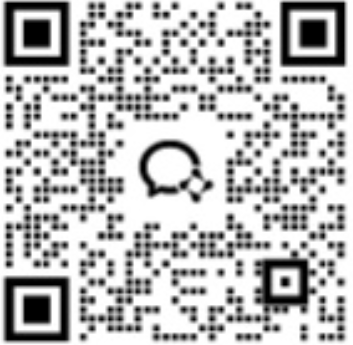作为一名经常使用 WhatsApp 进行工作面试和与国际朋友交流的外贸相关从业者,我一直对WhatsApp一个明显的局限感到沮丧:它没有内置的通话录音功能。
经过几个月的不同方法测试,我找到了在 2025 年如何录制 WhatsApp 通话的方法,以及运用这些方法需要了解的法律和技术注意事项。
先来解决这个显而易见的问题。与 Zoom 或 Google Meet 不同,WhatsApp 优先考虑端到端加密和用户隐私。这意味着:
- 没有后门录音:WhatsApp 不会悄悄地录制或上传你的通话到服务器。
- 法律风险:在许多地区(包括美国和欧盟的部分地区),未经同意录音是违法的。所以在录制 WhatsApp 通话前,你得三思。
但如果你出于正当理由需要录制,以下是有效的方法。
苹果的封闭生态系统让这件事变得棘手,但并非不可能。
方法 1:屏幕录制(用于视频通话)
- 优点:不需要额外应用
- 缺点:只能录制你的声音
我的操作方法:
- 将“屏幕录制”添加到控制中心(设置 > 控制中心 > 自定义控制)。
- 开始 WhatsApp 视频通话,向下滑动并点击●图标。
- 通过红色状态栏停止录制——文件会保存到照片中。
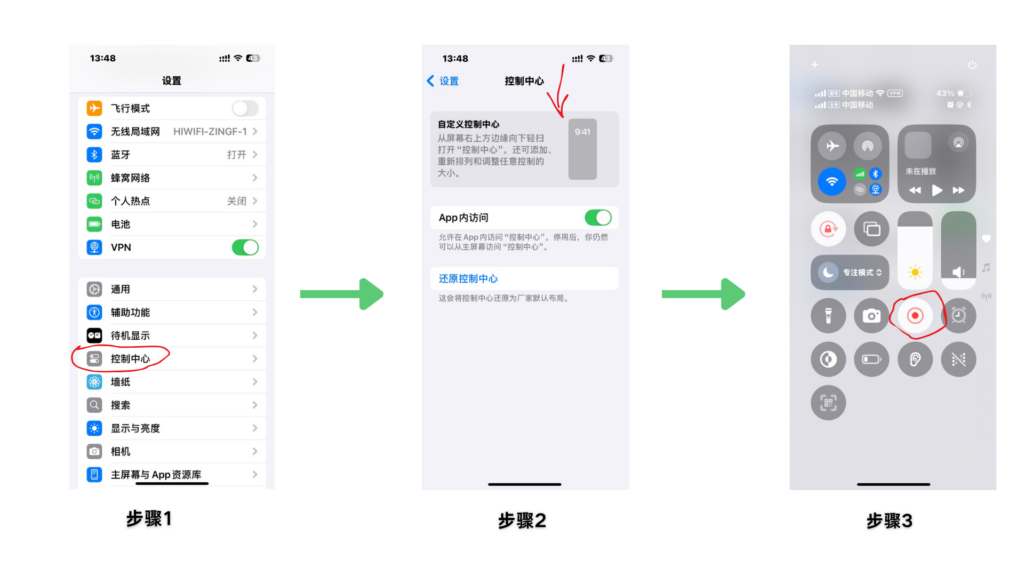
方法 2:QuickTime + Mac(用于音频通话)
- 将 iPhone 连接到 Mac
- 打开 QuickTime >文件 >新建音频录制。
- 点击红色按钮旁边的▼,选择 iPhone 麦克风。
- 通过 WhatsApp 进行通话——它能完美地录制双方的声音。
在录制 WhatsApp 通话之前,一定要了解不同地区的相关法律和法规,特别是关于通话录音的法律法规。
Android 的开放性提供了更多灵活性,但结果参差不齐。
在测试了 4款手机后,以下是有效的方法:
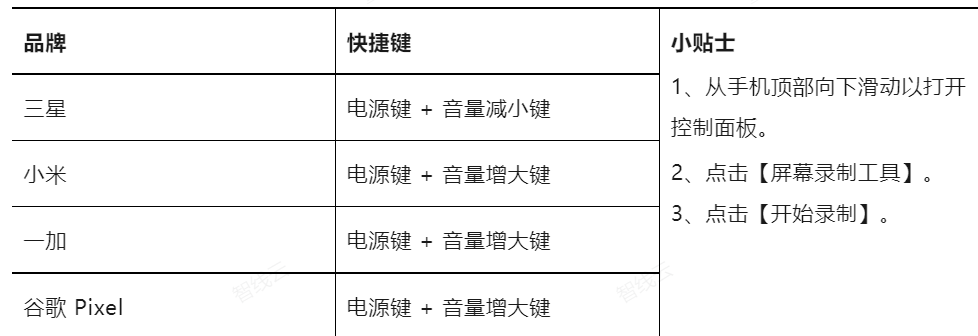
安卓设备都带有内置的录音功能,但其图标通常是相机风格,如下所示:
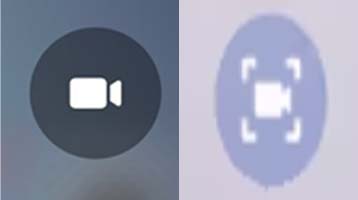
说实话——并非所有安卓设备都一样。以下是我是如何使用第三方应用成功操作的:
我的首选推荐:
- AZ Screen Recorder:广告少,允许你分别切换麦克风 / 通话音频。
- DU Recorder:适用于配置低的手机。
- 应用安装:从谷歌应用商店下载并安装屏幕录制应用。
- 开始录制:在应用内启用屏幕录制功能。然后,打开 WhatsApp 并发起你想要录制的视频通话。
- 停止和保存:通话结束后停止录制。录制文件将存储在特定文件夹中,通常在设备的本地存储或图库中。
当我想录制 WhatsApp 通话并想要备份时,这是我的万无一失的方法:
- 主手机:用于 WhatsApp 通话。
- 辅助设备:
- iPhone / iPad:语音备忘录应用
- 安卓:内置录音器
- 笔记本电脑:Audacity(免费)搭配外接麦克风,或者录音笔
如今,WhatsApp 已经成为外贸工作者的必备工具。除了录制 WhatsApp 通话外,WhatsApp 还提供群发消息、多媒体和群组管理等功能,促进了我们的沟通和营销活动。在探索如何录制WhatsApp通话的过程中,我们接触到了各式各样的方法与工具。无论你是偏好简单的内置功能,还是愿意尝试功能强大的第三方应用,关键都在于找到最适合你设备和需求的解决方案。希望这篇指南能够帮助你在需要时,既高效又负责任地完成通话记录任务。
如果你在实践过程中仍有疑问或遇到困难,不要犹豫,扫描二维码联系我,我将为你提供帮助,祝你生活愉快,沟通无忧!
想了解更多外贸知识?
WhatsApp解封/非官方/收不到验证码
WADesk的防封机制/特色功能都有哪些?
扫码进群,一起交流一起赚大钱!